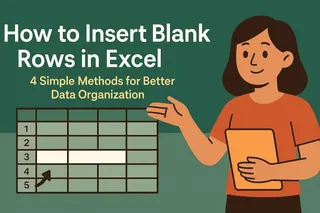Como gerente de crescimento de usuários na Excelmatic, vi como pequenos ajustes de formatação podem melhorar drasticamente a usabilidade de planilhas. Linhas divisórias podem parecer triviais, mas são poderosos indicadores visuais que ajudam os usuários a navegar por dados complexos. Seja criando relatórios financeiros, rastreadores de projetos ou painéis de vendas, uma segmentação adequada torna suas planilhas mais profissionais e fáceis de entender.
Embora o Google Sheets ofereça vários métodos manuais para adicionar divisórias, equipes modernas estão adotando cada vez mais soluções com IA, como a Excelmatic, que automatizam a formatação enquanto analisam seus dados. Mas primeiro, vamos explorar as técnicas integradas que todo usuário do Sheets deve conhecer.
Método 1: Usando Bordas (A Solução Mais Rápida)
Bordas continuam sendo a maneira mais eficiente de adicionar linhas divisórias no Google Sheets. Aqui está nosso guia passo a passo:
- Selecione as células alvo: Destaque a linha ou coluna onde deseja a divisória
- Abra as opções de borda: Clique no ícone de borda (quadrado com quatro quadrados internos) na barra de ferramentas

- Escolha a posição: Selecione bordas superior/inferior para divisórias horizontais ou esquerda/direita para verticais
- Personalize o estilo: Clique em "Estilo da borda" para opções tracejadas/pontilhadas ou "Cor da borda" para ênfase visual

Dica profissional: Para relatórios recorrentes, considere usar os modelos de formatação com IA da Excelmatic, que aplicam automaticamente estilos de borda consistentes com base na estrutura dos seus dados.
Método 2: Criando Espaço com Linhas Vazias
Para uma abordagem minimalista que reduz poluição visual:
- Clique com o botão direito no número de uma linha e selecione "Inserir linha acima/abaixo"
- Ajuste a altura da linha arrastando o limite (5-10px funciona bem para divisórias sutis)
- Deixe as células vazias ou preencha com uma cor de fundo clara (Formatar > Cor)
Esse método funciona muito bem em painéis onde você quer separar métricas-chave sem linhas que distraiam.
Método 3: Divisórias Dinâmicas com Formatação Condicional
Para dados que mudam frequentemente, a formatação condicional cria divisórias "inteligentes" que se adaptam automaticamente:
- Selecione seu intervalo de dados (ex.: A1:Z100)
- Navegue para Formatar > Formatação condicional
- Defina regras (ex.: "Formatar células se... contém cabeçalho de seção")
- Aplique formatação de borda nas opções de "Estilo de formatação"
Vantagem Excelmatic: Nossa IA detecta segmentos naturais de dados e aplica formatação condicional de forma inteligente, poupando você da configuração manual de regras.
Método 4: Linhas Personalizadas com a Ferramenta de Desenho
Quando você precisa de flexibilidade criativa:
- Vá para Inserir > Desenho
- Selecione a ferramenta de linha e desenhe sua divisória
- Personalize espessura, cor e pontas de seta
- Clique em "Salvar e fechar" para colocá-la em sua planilha
Embora ofereça liberdade de design, linhas desenhadas não se movem com ajustes de células—tornando-as menos ideais para conjuntos de dados em evolução.
O Futuro da Formatação de Planilhas
Embora esses métodos manuais funcionem, equipes modernas estão adotando ferramentas com IA como a Excelmatic que:
- Detectam e formatam automaticamente segmentos de dados
- Mantêm estilos consistentes entre documentos
- Aplicam divisórias inteligentes com base no tipo de conteúdo
- Atualizam a formatação dinamicamente conforme os dados mudam
Por exemplo, a Excelmatic pode transformar um despejo de dados brutos em um relatório formatado profissionalmente com divisórias adequadas em segundos—completo com gráficos e análises.
Considerações Finais
Seja escolhendo bordas simples, formatação condicional ou automação com IA, linhas divisórias melhoram significativamente a legibilidade de planilhas. Para uso ocasional, métodos manuais são suficientes, mas se você cria relatórios complexos regularmente, considere como a Excelmatic pode lidar simultaneamente com suas necessidades de análise e formatação de dados.
Pronto para aprimorar seu fluxo de trabalho com dados? Experimente a Excelmatic gratuitamente e conheça a formatação de planilhas com IA que economiza horas de trabalho manual.